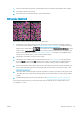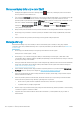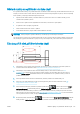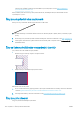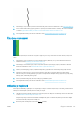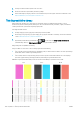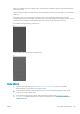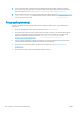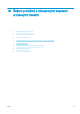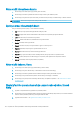User Manual
Obraz není úplný (oříznutý v dolní části)
●
Stiskli jste před přijetím všech dat do tiskárny tlačítko ? Pokud ano, ukončili jste přenos dat a budete
muset vytisknout celou stránku znovu.
●
Čas v nastavení I/O timeout (Časový limit pro vstup/výstup) může být příliš krátký. Toto nastavení určuje, jak
dlouho tiskárna čeká na další data z počítače, než dospěje k závěru, že je úloha dokončena. Pomocí
předního panelu zvyšte hodnotu nastavení I/O timeout (Časový limit pro vstup/výstup) na delší dobu a poté
tisk znovu odešlete. Stiskněte ikony a a poté možnosti Setup (Nastavení) > Connectivity
(Připojení) > Network connectivity (Síťové připojení) > Advanced (Upřesnit) > Select I/O timeout (Vybrat
časový limit pro vstup/výstup).
●
Mohly nastat potíže s komunikací mezi počítačem a tiskárnou. Zkontrolujte kabel USB nebo síťový kabel.
●
Zkontrolujte, zda je nastavení v softwaru správné pro aktuální formát stránky (například tisk podél delší
osy).
●
Pokud používáte síťový software, zkontrolujte, zda nevypršela doba jeho platnosti.
Obraz je oříznutý
Oříznutí běžně indikují rozpor mezi oblastí pro tisk na zavedeném papíru a oblastí pro tisk, jak je chápána
v softwaru. Tento druh problémů může být často rozpoznán před tiskem při zobrazení náhledu (viz Náhled tisku
na stránce 60).
●
Zkontrolujte, zda aktuální oblast pro tisk vyhovuje zavedenému formátu papíru.
oblast pro tisk = formát papíru – okraje
●
Zkontrolujte, co se v softwaru chápe jako oblast pro tisk (může být označena jako „oblast tisku“ nebo
„zobrazitelná oblast“). Některé aplikace například předpokládají, že standardní oblasti pro tisk jsou větší než
ty, které jsou použity v této tiskárně.
●
Pokud jste denovali vlastní formát papíru s velmi úzkými okraji, tiskárna může vnutit své vlastní minimální
okraje a tím obraz mírně ořízne. Můžete zvážit použití většího formátu papíru nebo tisku bez okrajů (viz
Výběr možností okrajů na stránce 58).
●
Pokud obrázek obsahuje vlastní okraje, můžete ho úspěšně vytisknout za použití nastavení Clip Contents
by Margins (Oříznout obsah pomocí okrajů). Viz Výběr možností okrajů na stránce 58.
●
Pokud se pokoušíte tisknout velmi rozsáhlý obrázek na roli papíru, zkontrolujte, zda je software schopen
tisknout obrázek této velikosti.
●
Pokud se pokusíte vytisknout větší obrázek, než může software zpracovat, může být dolní část obrázku
oříznuta. Chcete-li vytisknout celý obrázek, vyzkoušejte tato doporučení:
–
Uložte soubor v jiném formátu (například TIFF nebo EPS) a otevřete ho v jiné aplikaci.
–
K vytištění souboru použijte program RIP.
●
Může se stát, že při použití formátu papíru, který není dostatečně široký, budete požádáni o otočení stránky
z orientace na výšku do orientace na šířku.
●
V případě nutnosti zmenšete velikost obrazu nebo dokumentu v použité aplikaci tak, aby se vešel do
tiskové oblasti.
144 Kapitola 17 Řešení potíží s kvalitou tisku CSWW